
『連符』 楽譜制作ソフト比較 3
連符の入力について比較していきますが初めに連符の説明をすると、
◯分音符X個を◯分音符Y個分に入れる場合
比率は『X:Y』で名称は『X連符』となり符鉤は◯分音符と同じになります。
一般的な3連符は8分音符3個が8分音符2個分に入ってます。
使用機会が少ない機能は譜例が不足しているため検証していませんが、
連符の中に連符を含む入れ子構造、 連符の括弧を音価分右方向 にのばす機能には各ソフトともに対応しています。
◆ Finale
高速ステップ入力の場合は Opt.キーと2から8までの数字を押した後に音符を入力することによって2連符〜8連符を入力できます。

3連(3:2)5連(5:4)6連(6:4)7連(7:4)2連(2:3)4連(4:3)8連(8:6)
それ以外の連符を入力する場合はOpt.+1で連符定義のダイアログ(図2)を開くことができます。 ツールパレットの連符ツールを選択した状態で音符をクリックした場合も同じダイアログが出て新たに連符を設定できます。入力済みの連符を修正する場合は連符の最初の音をクリックすると連符の数字のところにハンドルが出ますので、右クリックしたメニュからダイアログを開けます。

初期設定は >書類>ファイル別オプション>連符 で
数字のフォントは >書類>ファイル別オプション>フォント>楽譜関連>連符の数字 で変更できます。
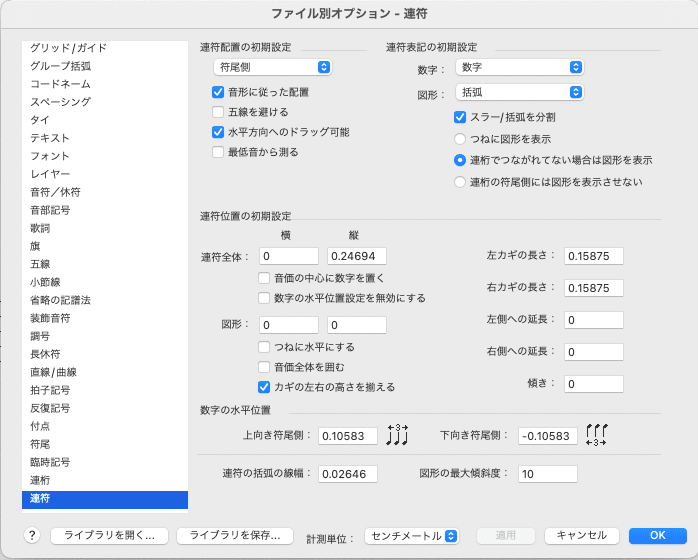
連符の入力モードは1回ごとに解除されますが、高速ステップ入力ではCaps Lockキーを押して音価に対応する数字キーを押すと同じ音価を連続入力するハンズフリーモードになります。この前後どちらかでOpt.キーと2から8までの数字を押すと連符の連続入力が可能になります。編集枠(図4)の右上に表示されている数字が連符の種類、左下が音価に対応した数字です。解除する場合は再度CapsLockキーを押します。

Finaleの特徴
「4分音符2個分を8分音符3個分に入れる」というように別の音価で比率を設定できることでしょう。後で触れる6/8拍子での2連符でこの機能が活躍します。後、図形でスラーを選択できるのもFinaleのみです。
◆ Sibelius
連符の最初の音を入力した後にCtrlキーと2から9までの数字を押すことによって2連符〜9連符を入力できます。

3連(3:2)5連(5:4)6連(6:4)7連(7:4)9連(9:8)2連(2:3)4連(4:6)8連(8:12)
それ以外の連符を入力する場合は >音符入力>3連符>その他 を選択するとダイアログ(図6)が開きます。

入力済みの連符のフォーマット、音価はインスペクターで変更できます。
連符ごとの位置調整はハンドルを表示してドラッグ
位置の上下入れ替えは ホームタブ>編集>フリップ(X)
その他の操作は >音符入力タブ >プラグイン>連音符 を使用します。
・連音符から音符を削除
・連音符にする
・連音符に音符を追加
・連音符の分割と結合
・連音符の比率の変更
・連音符の環境設定
・連音符を短くする
・連音符を長くする
初期設定は 外観タブ>記譜ルール>連音符
数字フォントは[テキストスタイル]ダイアログ の「連音符」括弧の線幅と常に水平の指定は[ライン]ダイアログの「連音符」で変更できます。

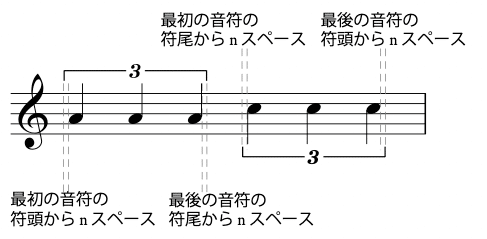
連符の入力は1回ごとに解除されますが、Shift+Opt.+Kキーを押すとで連続して連音符を入力することができます。解除する場合は最度 Shift+Opt.+Kキーを押します。
Sibeliusの特徴
連符の数字や括弧を削除すると音符も一緒に削除されます。音符を残したまま別の連符にしたい場合プラグインを使用することになります。
2桁以上の数字(11連符等)と比率表示の場合は括弧の傾きに従ってテキストが回転します。1桁の数字(3連符等)の場合も下記の初期設定で回転させることもできます。
最初に入力した音が連符の単位になるので、連符の最初音が基準の音価と異なる場合(Swing、Shuffle、他)とりあえず基準の音価で入力を始めて音価の変更をする必要があります。
連符の数字、比率位置は他のソフトのように「音価の中央」を選べません。
※バグの様な気がしますが(図14)の様な場合文字の位置修正が必要です。
◆ Dorico
音符入力中に;(セミコロン)を押すことでポップオーバーが表示されます。ここに「:」「/」またはスペースで区切って比率を入力すると連符の入力が始まります。(例:2拍3連の場合は 2:3 2/3 2 3 )
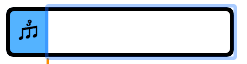
「+」を押して、標準の音符入力に戻る か 矢印キーでキャレットを移動するまで連符の入力は続き、画面左側の音符ツールボックスの連符ツールがオンになってます。一旦連符入力を終了せずに再度ポップオーバーを出すと入れ子構造になってしまいます。(連符の中に連符)
連符ツールは直接クリックしてオン・オフすることもでき、右クリックまたはクリックしたままにすると下記のオプションが選択できます。任意の比率による連符を選択した場合は先ほどのポップオーバー(図9)が開きます、
2:3 : 2 連符 (3 つ分のスペースに 2 つの音符を配置)
3:2 : 3 連符 (2 つ分のスペースに 3 つの音符を配置)
4:3 : 4 連符 (3 つ分のスペースに 4 つの音符を配置)
5:4 : 5 連符 (4 つ分のスペースに 5 つの音符を配置)
6:4 : 6 連符 (4 つ分のスペースに 6 つの音符を配置)
7:8 : 7 連符 (8 つ分のスペースに 7 つの音符を配置)
x:y : 任意の比率による連符を入力
ただ現時点では問題が多い様に思います。
・音符入力時以外には設定できない
・一旦連符の入力を始めると途中では切り替えられない
・6:4を選んだ場合はアイコン上は3:2と表示される(楽譜上は6連)
・7連の比率が7:4でなく7:8(※)

3連(3:2)5連(5:4)6連(6:4)7連(7:8)2連(2:3)4連(4:3)
記譜モードで連符を選択して下ゾーンでプロパティパネルを開くと連符ごとの設定ができます。

初期設定は >ライブラリー>浄書オプション>連符 から
数字のフォントは>ライブラリー>フォントスタイルを編集 の「連符用フォント」「連符のプレーンフォント」(SMuFL に準拠しないフォントを使用する場合)で変更できます。

Doricoの特徴
・おなじ連符が連続した場合に数字と括弧を非表示にする設定あり。
・連符が小節を跨ぐ設定がある。
■ 連符の記譜の違い
譜例(図1)(図5)(図10)を見比べると表記の違いに気づくと思いますが、
デフォルトの状態では7連符をFinale、Sibeliusでは7:4(16分音符)Doricoでは7:8(32分音符)で記譜。8/6拍子での4連符、8連符をFinale、Doricoでは4:3(8分音符) Sibeliusでは4:6(16分音符)で記譜。8/6拍子の2連符はどのソフトも全て2:3(8分音符)で記譜していますが実際の楽譜や書籍では2:1.5(4分音符)で記譜している場合も多くあります。
参考文献 楽典 基礎と応用(音楽之友社)ISBN-13:978-4276100046
楽典 理論と実習(音楽之友社)ISBN-13 : 978-4276100008
楽典のススメ(音楽之友社) ISBN-13 : 978-4276100404
楽譜の書き方(ハッスルコピー) ISBN-13 : 978-4903399584
これらの本には説明はなく譜例が載っているだけでしたが『エッセンシャル・ディクショナリー 楽典・楽譜の書き方』に以下の記載がありました。
1拍を占める連符に使う音符を決めるには、1拍の音符を、連符の音の数を超えない範囲で、できるだけ多い数に分割する。分割して得られた細かい音符と同じ種類の音符を連符に用いれば良い
2連符だけは、前述した連符のルールに当てはまらない。
2連符に使用するのは、拍と同じ音符である。
全ての資料で7連符は7:4になってますし、実際に7:4で書かれた楽譜を見ることの方が多い上、Sibeliusのマニュアルに下記の記載があります。
一部の作曲家は、 7:8 の代わりに「 7 」を、 15:16 の代わりに「 15 」を表記しています。こうす ると、通常の記譜方法よりも、音価が実際に聞こえるものにより近くなるからです。
7連符に関しては標準は7:4で間違いなさそうです。
4連符、8連符に関してはざっと実際の楽譜を調べたところSibeliusの採用している16分音符での記譜は見つかりませんでした。2連符を8分音符で書いた場合の比率の整合性をとっているだけかもしれません。
2連符は各ソフトともに「エッセンシャル・ディクショナリー 楽典・楽譜の書き方」の記載通り(8分音符)ですが、他の参考文献は(4分音符)でどちらも両論併記はされていません。実際の楽譜は調べてみるとどちらもある様で同じ曲でも出版社や版の違いで記譜が違ったりする様です。
どれが正解かは分かりませんでしたが、各ソフトともに連符を比率で設定できるので、その上で表示を変更すれば色々な書き方にも対応できます。
あまりみる機会はないですが6/8拍子で5連符(5:3)、7連符(7:6)、8連符(8:6)、9連符(9:6)で表記すること等も可能です。
しかし前述の2連符は面倒な場合もあることがわかりました。
Finaleでは(図2)の連符定義ダイアログを使用して特殊な連符も簡単に作成できます。2連符もFinaleの特徴で書いた様に「4分音符2個分を8分音符3個分に入れる」で何の問題もありません。

Sibeliusでは(図6)の連音符のダイアログで比率を設定することになるのですが、4分音符で入力を始めると比率に小数にを入力できません。8分音符で4:3に設定して入力を始め4分音符に書き換えました。そのままだと数字が4ですので「連音符」のテキストスタイルを背景を隠す設定にして”2”を描き、マグネチックレイアウトをオフにした上で位置調整をし最前面に表示にしました。あと前述した通り特殊な連符の場合数字がセンターにこなかったので後で修正しています。
連符のプラグインで「連音符の比率の変更」が用意されていますが、4連符の4:3(8分音符)と4:6(16分音符)の変換はできるのですが2連符は変換できませんでした。7連符は9連符を先に作りコピーしておき、プラグインの「連音符から音符を削除」を使用することで手早く作ることができます。5連符、8連符も「連音符の比率の変更」を併用して作成できます。

Doricoでは(図6)のポップオーバーで比率を設定しますが、やはり小数は入力できません。ポップオーバーで音価も入力できますが、Finaleのように個別に設定はできない様です。Sibeliusと同様に8分音符で4:3に設定して入力を始めて4分音符に書き換え、「演奏技法を編集」ダイアログで背景を隠す設定で数字の2を作ってみたのですが、音楽フォントが使われていた為に文字コードが特定できず完全に同じには出来ませんでした。その上に五線は隠せるのですが 連符の数字や括弧は隠せませんでした。最前面にの設定も見つけられませんでした。仕方なく方針を変え、同じ様に入力したものから連符の括弧と数字の4を非表示にします。別の声部で8分音符二つの2連符を入力してこちらの譜尾を非表示にしたものが(図15)です。

■ MusicXMLでの互換性
なんとなく同じ様な感じになったデータをMusicXMLで書き出して別のソフトで読み込んでみました。FinaleとDoricoは >ファイル>インポート>MusicXML から、Sibeliusは普通に「開く」から読み込めます。現在の環境ではFinale→Sibeliusの際には読み込めますがエラーメッセージが出ます。
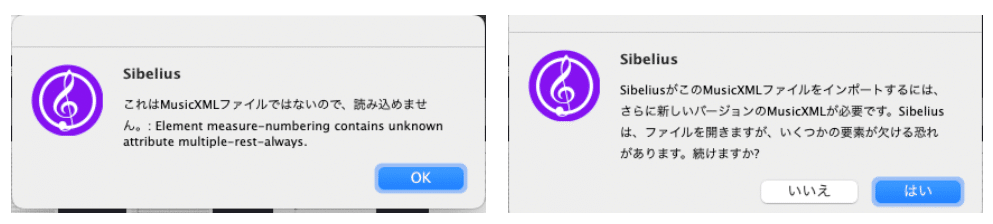

実用性なしです。

最初の連符の表示は4に変わってしまってます

テキストで貼り付けた”2”がズレてしまいました。フォントも再現されていません。

テキストで貼り付けた”2”がズレてしまいました。フォントも再現されていません。
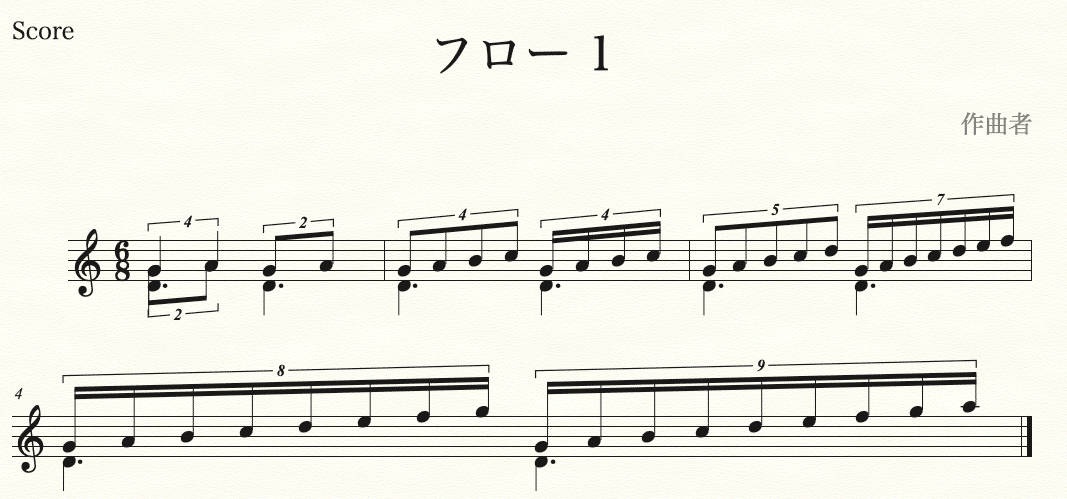
段組もズレてしまい非表示にした部分も見えてます。

最初の連符の4の数字と括弧を非表示にすればそのまま使えそうです。
参考までにそれぞれのMusicXMLファイルも載せておきます。
1 譜表の追加
2 楽譜情報の設定
3 連符
4 調号・臨時記号
5 音部記号
6 拍子記号
使用環境
PC Mac mini(M1,2020)
OS Monterey 12.5
Dorico 4.2.0.1092 (Jul 12 2022)
Sibelius 2022.5build 1074
Finale 27.2.0.143
頂いたサポートは作品制作の為に使用させて頂きます
